WhatsApp 웹이 작동하지 않음: 문제를 해결하기 위한 궁극적인 가이드
프로젝트에서 랩톱 작업으로 바쁠 때 휴대폰에서 WhatsApp 채팅을 어떻게 처리할 수 있는지 궁금할 것입니다. WhatsApp Web은 최소한의 장치를 통해 동시에 참여하여 의미 있는 대화를 체계적으로 처리하는 궁극적인 솔루션을 제공합니다. 사용자는 WhatsApp Web이 통신에 대해 여러 번 작동하지 않는다고 불평합니다. 작동하지 않는 WhatsApp 웹을 수정하는 데 도움을 줄 수 있는 방법에 대해 자세히 알아보기 전에 이 문서에서는 WhatsApp이 올바르게 작동하지 않는 이유에 중점을 둘 것입니다. 스마트폰과 노트북을 동시에 다루기가 어려워집니다. WhatsApp Web은 WhatsApp의 확장 기능을 하며 채팅 헤드를 관리하고 프로젝트에 집중할 수 있도록 도와줍니다.
파트 1: WhatsApp 웹이 작동하지 않는 이유는 무엇입니까?
WhatsApp 웹은 일반적으로 두 가지 중요한 이유로 작동하지 않습니다. 전화 또는 컴퓨터 연결에 문제가 있을 수 있으므로 WhatsApp을 통해 메시지를 보내거나 받을 수 없습니다.
전화 연결
WhatsApp 웹은 간단한 규칙에 따라 작동합니다. 전화기에 WhatsApp에 대한 적절한 네트워크 연결이 없으면 WhatsApp 웹은 이 메시징 플랫폼의 확장이므로 작동하지 않습니다. Wi-Fi 연결 또는 모바일 데이터를 통해 휴대전화를 연결하는 것이 필수적입니다. WhatsApp에서 휴대폰을 통해 메시지를 보낼 수 있다면 휴대폰 연결에 문제가 없다는 의미입니다.
컴퓨터 연결
전화기에 활성 네트워크 연결이 있고 WhatsApp이 올바르게 작동하는 경우 컴퓨터 연결이 WhatsApp 웹이 작동하지 않는 이유일 수 있습니다. 채팅 목록 상단의 노란색 막대는 연결이 끊어졌음을 나타냅니다. 안정적인 인터넷 연결도 컴퓨터에 필수적입니다. 데스크탑을 관리 Wi-Fi 네트워크에 연결하는 경우가 있어 WhatsApp과의 연결을 차단하거나 제한할 수 있습니다. 이것은 WhatsApp 웹이 작동하지 않는 이유일 수도 있습니다.
파트 2: WhatsApp Web이 작동하지 않는 문제를 해결하는 방법은 무엇입니까?
WhatsApp 웹 연결에 문제가 있는 경우 이 문서에서는 이 문제를 해결하고 작동하지 않는 WhatsApp을 수정하는 데 도움이 되는 네 가지 방법을 제공합니다.
1. 반응형 WhatsApp 웹
로그아웃했다가 다시 로그인하면 일반적으로 PC의 WhatsApp Web이 수정됩니다. 이를 완료하려면 스마트폰이 올바르게 작동해야 합니다. 다음 단계에 따라:
- PC/노트북의 브라우저에서 ‘WhatsApp Web’을 엽니다.
- 화면의 점 세 개를 클릭하고 ‘로그아웃’ 옵션을 선택합니다.
- 휴대전화에서 WhatsApp을 열고 오른쪽 상단 모서리에 있는 세 개의 점을 탭합니다.
- ‘WhatsApp 웹’옵션을 선택하십시오. QR 코드를 스캔하기 위해 휴대전화의 카메라가 열립니다.
- PC/노트북에 표시되는 QR 코드를 휴대폰으로 스캔하여 다시 로그인하세요.
2. WhatsApp 웹 페이지에서 쿠키 삭제
브라우저에서 쿠키를 지워 WhatsApp 웹을 수정할 수 있습니다.
- 오른쪽 상단 모서리에 있는 세 개의 점을 클릭하여 열리는 ‘설정’ 옵션을 선택합니다.
- ‘고급’ 옵션을 선택한 후 다음 화면에서 ‘인터넷 사용 기록 삭제’를 클릭합니다.
- ‘기본’ 탭의 시간 범위 메뉴에서 ‘전체 시간’을 선택합니다. ‘쿠키 및 기타 사이트 데이터’를 설명하는 옵션을 확인하십시오.
- ‘데이터 지우기’를 클릭하십시오.
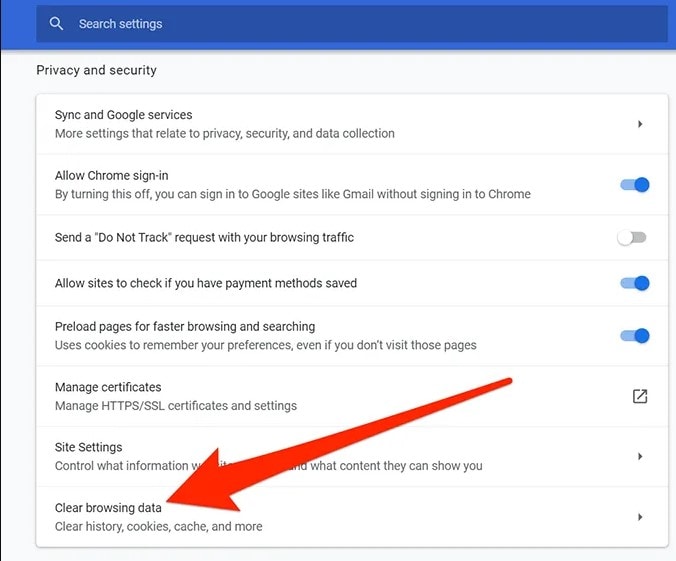
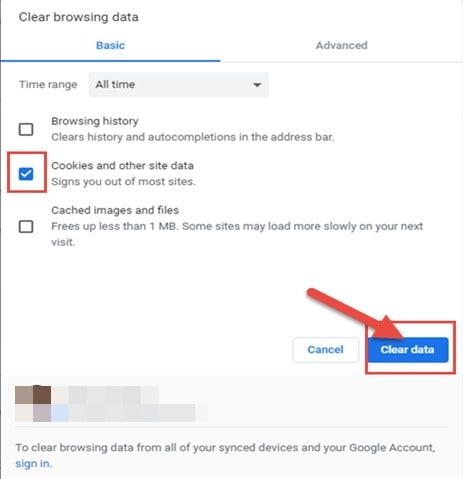
3. Chrome에서 시크릿 모드 사용
일반 웹 브라우저에는 일반적으로 캐시, 쿠키 및 다양한 파일이 저장되어 있습니다. WhatsApp의 작동을 방해할 수 있습니다. Windows 시크릿 모드 또는 모드는 이전에 저장된 캐시, 쿠키 및 데이터를 사용하지 않습니다. 절차에 따라 Chrome의 시크릿 모드에서 WhatsApp 웹을 켤 수 있습니다.
- 오른쪽 상단 모서리에 있는 세 개의 점을 클릭하고 ‘새 시크릿 창’을 선택합니다.
- 새 창에서 WhatsApp 웹을 엽니다.
- WhatsApp 계정에 로그인하는 것과 동일한 절차를 따르십시오.
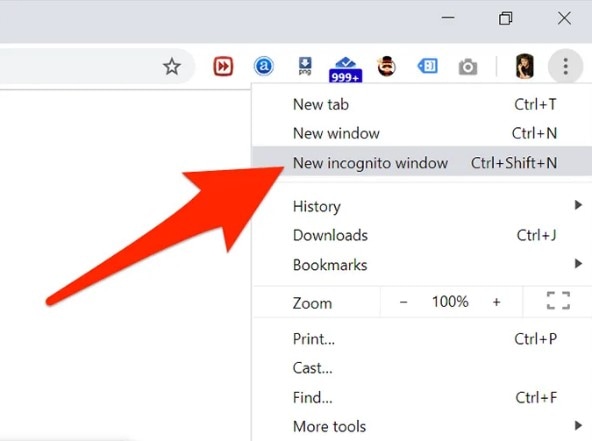
4. ‘양말 프록시’ 끄기
Firefox 브라우저에서 ‘양말 프록시’를 끄는 또 다른 옵션은 문제를 해결하는 데 사용할 수 있습니다. 이 단계를 따르면 WhatsApp Web의 문제를 해결할 수 있습니다.
- 브라우저에서 가로 세 줄을 클릭하고 ‘옵션’으로 이동합니다.
- ‘일반’ 화면에서 ‘네트워크 설정’을 엽니다.
- ‘프록시 없음’ 옵션을 선택할 수 있는 메뉴가 열립니다.
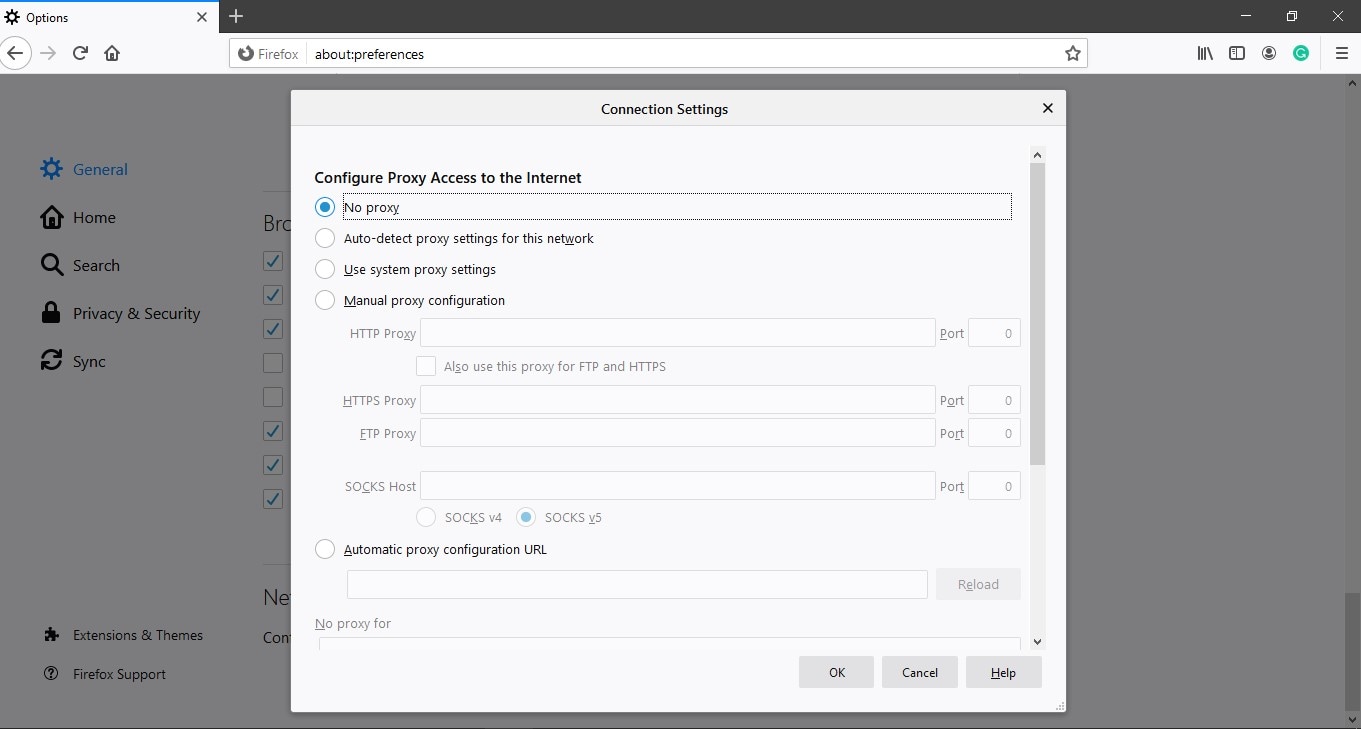
파트 3: PC에서 WhatsApp을 읽기 위한 쉬운 솔루션: DrFoneTool – WhatsApp Transfer
마지막 부분에서는 PC에서 WhatsApp 메시지 및 데이터를 읽는 절차에 대해 설명합니다. Android 및 iPhone용 시스템이 모두 논의되고 있습니다.
아이폰
- ‘백업 WhatsApp 메시지’를 선택하고 USB 케이블로 iPhone을 연결하여 WhatsApp 메시지를 컴퓨터로 백업하십시오.
- 장치 인식 후 백업이 자동으로 시작됩니다.
- 완료 후 백업 파일을 체크아웃하기 위한 ‘보기’ 옵션이 표시됩니다.
- 백업 파일을 보고 원하는 대로 데이터를 내보내거나 장치로 복구합니다.



Android의 경우
- USB 케이블을 통해 Android 장치를 PC에 연결하고 ‘백업 WhatsApp 메시지’ 옵션을 선택하여 프로세스를 시작합니다.
- 프로세스는 Android 장치의 초과 감지로 시작됩니다.
- 백업을 완료하는 프로세스를 완료합니다.
결론
WhatsApp 웹 문제를 해결하기 위해 언급된 단계를 따르면 처리 중인 문제를 해결할 수 있습니다. 이렇게 하면 랩톱을 사용하여 채팅을 쉽게 제어할 수 있습니다. 이 문서에서는 PC에서 WhatsApp Web을 수정하는 전체 절차를 제공합니다.
마지막 기사